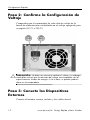HP Compaq dx2100 Microtower PC Guía de inicio rápido
- Tipo
- Guía de inicio rápido
La HP Compaq dx2100 Microtower PC es una computadora de escritorio fiable y potente que cuenta con un procesador Intel Pentium 4 a 3,06 GHz, 512 MB de RAM y un disco duro de 80 GB. Esta máquina está diseñada para manejar una variedad de tareas, desde el procesamiento de textos y el correo electrónico hasta la edición de fotos y videos. Con sus múltiples puertos USB y Firewire, la dx2100 también se puede conectar fácilmente a impresoras, escáneres y otros dispositivos periféricos.
La HP Compaq dx2100 Microtower PC es una computadora de escritorio fiable y potente que cuenta con un procesador Intel Pentium 4 a 3,06 GHz, 512 MB de RAM y un disco duro de 80 GB. Esta máquina está diseñada para manejar una variedad de tareas, desde el procesamiento de textos y el correo electrónico hasta la edición de fotos y videos. Con sus múltiples puertos USB y Firewire, la dx2100 también se puede conectar fácilmente a impresoras, escáneres y otros dispositivos periféricos.






















-
 1
1
-
 2
2
-
 3
3
-
 4
4
-
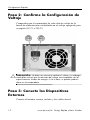 5
5
-
 6
6
-
 7
7
-
 8
8
-
 9
9
-
 10
10
-
 11
11
-
 12
12
-
 13
13
-
 14
14
-
 15
15
-
 16
16
-
 17
17
-
 18
18
-
 19
19
-
 20
20
-
 21
21
-
 22
22
HP Compaq dx2100 Microtower PC Guía de inicio rápido
- Tipo
- Guía de inicio rápido
La HP Compaq dx2100 Microtower PC es una computadora de escritorio fiable y potente que cuenta con un procesador Intel Pentium 4 a 3,06 GHz, 512 MB de RAM y un disco duro de 80 GB. Esta máquina está diseñada para manejar una variedad de tareas, desde el procesamiento de textos y el correo electrónico hasta la edición de fotos y videos. Con sus múltiples puertos USB y Firewire, la dx2100 también se puede conectar fácilmente a impresoras, escáneres y otros dispositivos periféricos.
Artículos relacionados
-
HP Compaq dx2200 Microtower PC Guía de inicio rápido
-
HP Compaq dx2000 Microtower PC Getting Started
-
HP Compaq dx2100 Microtower PC Guía de inicio rápido
-
HP Compaq dx2250 Microtower PC Guía de inicio rápido
-
HP rp5000 Base Model Point of Sale Getting Started
-
HP Compaq dc7600 Ultra-slim Desktop PC Getting Started
-
HP rp5700 Point of Sale System Getting Started
-
HP Compaq dc7100 Ultra-slim Desktop PC Getting Started
-
HP rp3000 Point of Sale System Guía de inicio rápido
-
HP Compaq dx2200 Microtower PC Guía de inicio rápido